تلفن به عنوان یک مودم برای کامپیوتر از طریق USB
امروزه دسترسی مداوم به شبکه جهانی برای بسیاری از مردم ضروری است. پس از همه، این یکی از شرایط مهمی برای یک زندگی کامل و راحت در دنیای مدرن، یک فعالیت حرفه ای موفق، سریع دریافت اطلاعات لازم، سرگرمی جالب و غیره است. اما اگر فردی در اینترنت باشد و اینترنت مجهز به اینترنت پهن باند و یک مودم USB داشته باشد، شما باید به طور فوری از یک رایانه به اینترنت متصل شوید؟
محتوا
از تلفن به عنوان یک مودم استفاده کنید
یکی از راه حل های این مشکل را در نظر بگیرید. تقریبا هر کس گوشی های هوشمند دارد. و این وسیله ممکن است به ما در کیفیت مودم برای یک رایانه شخصی کمک کند، با توجه به زمین کافی از طریق سیگنال 3G و 4G شبکه از اپراتورهای تلفن همراه. بیایید سعی کنیم تلفن هوشمند خود را به کامپیوتر از طریق پورت USB وصل کنیم و یک اتصال به اینترنت برقرار کنیم.
گوشی خود را به عنوان یک مودم از طریق USB وصل کنید
بنابراین، ما یک رایانه شخصی با ویندوز 8 را در اختیار داریم و یک گوشی هوشمند مبتنی بر Android است. شما نیاز دارید تلفن خود را به یک کامپیوتر از طریق یک پورت USB وصل کنید و از آن برای دسترسی به اینترنت استفاده کنید. در سایر نسخه های سیستم عامل از مایکروسافت و در دستگاه های با iOS، اقدامات مشابه خواهد بود، حفظ توالی منطقی کلی. تنها دستگاه اضافی ما که نیاز داریم، یک کابل USB استاندارد از شارژ تلفن و یا مشابه با اتصال دهنده های یکسان است. بیایید شروع کنیم
- کامپیوتر را روشن کنید. ما منتظر بار کامل سیستم عامل هستیم.
- در گوشی های هوشمند، "تنظیمات" را باز کنید ، جایی که ما باید چندین تغییر مهم را انجام دهیم.
- در برگه تنظیمات سیستم، بخش «شبکه های بی سیم» را پیدا می کنیم و با کلیک کردن بر روی «بیشتر» ، به تنظیمات پیشرفته می رویم.
- در صفحه بعد ما علاقه مند به "نقطه داغ" ، یعنی نقطه دسترسی است. بر روی این خط ضربه بزنید
- در دستگاه های آندروید، سه گزینه برای ایجاد یک نقطه دسترسی وجود دارد: از طریق Wi-Fi، با استفاده از بلوتوث و اینترنت که ما اکنون از طریق USB نیاز داریم. با آیکون آشنا به برگه دلخواه بروید.
- اکنون زمان اتصال فیزیکی گوشی هوشمند به کامپیوتر از طریق USB، با استفاده از کابل مناسب است.
- در دستگاه تلفن همراه خود، نوار لغزنده را به سمت راست حرکت دهید، از جمله عملکرد "اینترنت از طریق USB" . لطفا توجه داشته باشید که با دسترسی مشترک به شبکه تلفن همراه امکان دسترسی به حافظه گوشی در رایانه وجود نخواهد داشت.
- ویندوز به طور خودکار نصب درایورها را برای گوشی هوشمند آغاز می کند. این فرایند چند دقیقه طول می کشد. ما منتظر فارغ التحصیلی هستیم.
- بر روی صفحه نمایش گوشی هوشمند، کتیبه ای که نقطه دسترسی شخصی در آن قرار دارد، ظاهر می شود. این به این معنی است که ما همه چیز را درست انجام دادیم.
- اکنون تنها برای پیکربندی یک شبکه جدید با توجه به معیارهای خود، به عنوان مثال، برای دسترسی به چاپگرهای شبکه و سایر دستگاه ها، باقی می ماند.
- وظیفه با موفقیت انجام شد. شما می توانید دسترسی کامل به شبکه جهانی لذت ببرید. انجام شده است
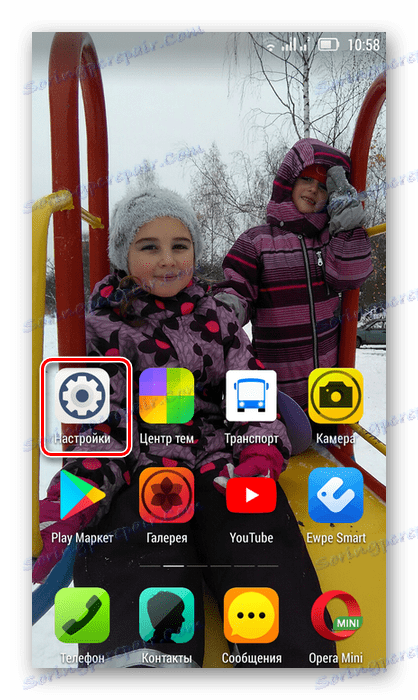
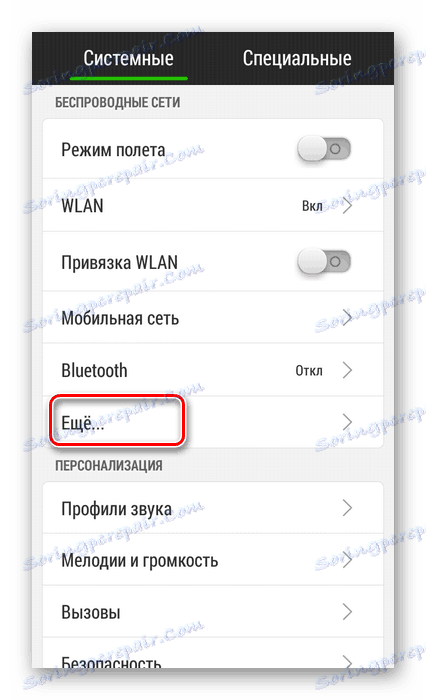
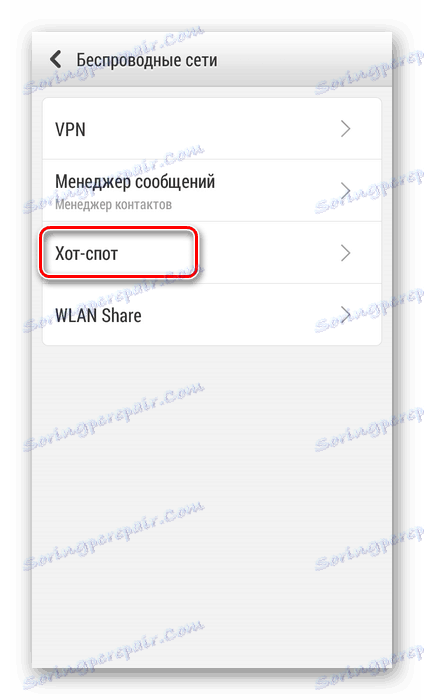
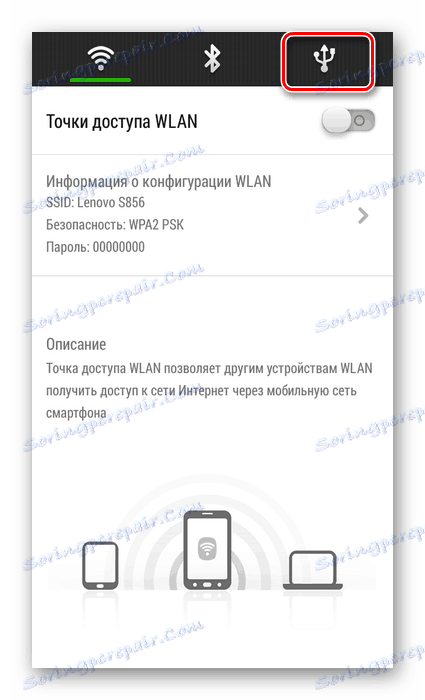
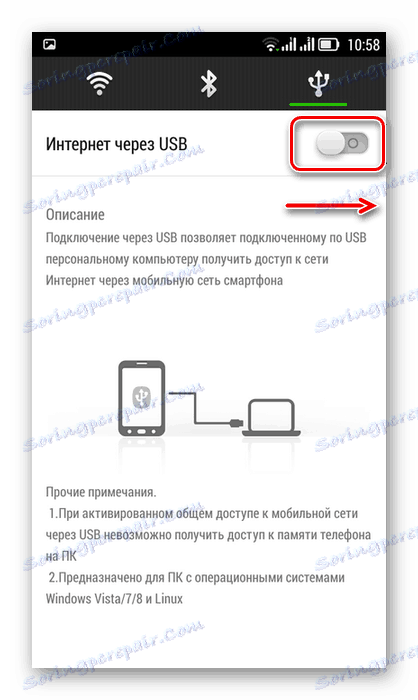

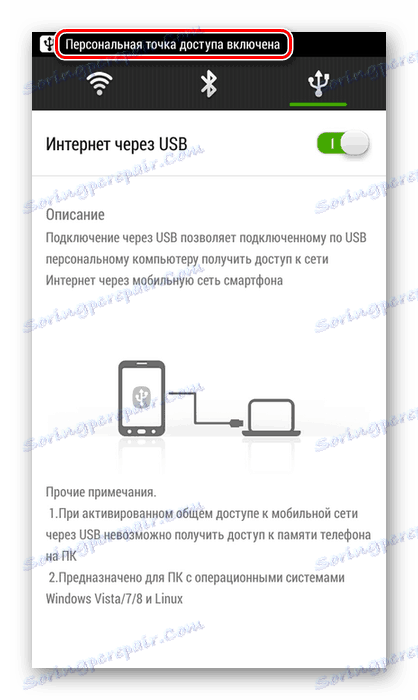
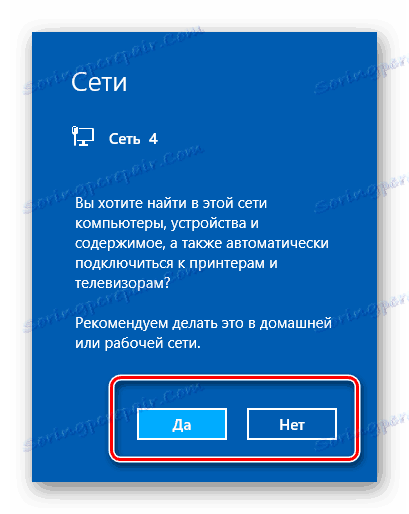
حالت مودم را غیرفعال کنید
بعد از اینکه نیاز به استفاده از تلفن به عنوان یک مودم برای کامپیوتر دیگر لازم نیست، باید کابل USB و عملکرد فعال در گوشی هوشمند را قطع کنید. در چه دنباله ای بهتر است انجام دهید؟
- اول، دوباره به تنظیمات گوشی هوشمند بروید و نوار لغزنده را به سمت چپ حرکت دهید، اینترنت را از طریق USB خاموش کنید.
- سینی را روی دسکتاپ کامپیوتر گسترش می دهیم و آیکون برای اتصالات دستگاه از طریق پورت های USB پیدا می کنیم.
- ما روی این نماد راست کلیک کرده و خط را با نام گوشی هوشمند پیدا میکنیم. روی "استخراج" کلیک کنید.
- یک پنجره ظاهر می شود که به شما می گوید سخت افزار را می توان با خیال راحت از بین برد. کابل USB را از کامپیوتر و گوشی هوشمند جدا کنید. فرایند قطع کامل است.
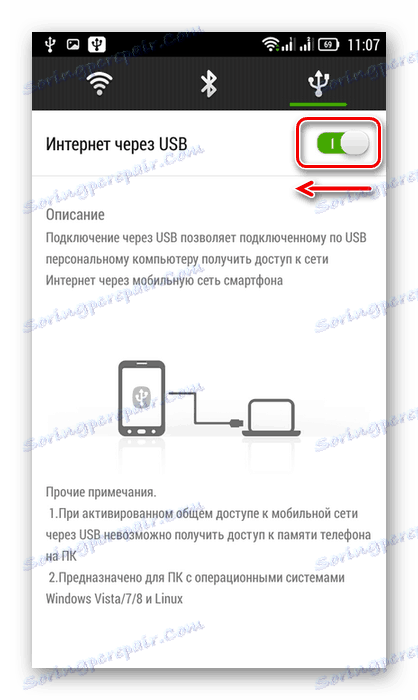

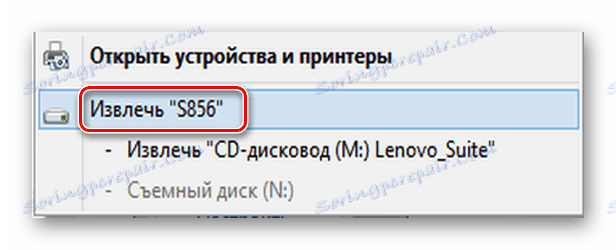

همانطور که می بینید، دسترسی به اینترنت برای یک کامپیوتر از طریق یک تلفن همراه با استفاده از کابل USB بسیار ساده است. مهمترین نکته: فراموش نکنید هزینه ترافیک را کنترل کنید، زیرا اپراتورهای تلفن همراه ممکن است از پیشنهادات ارائه دهندگان اینترنت سیمی متفاوت باشند.
همچنین ببینید: 5 راه برای اتصال کامپیوتر شما به اینترنت